Hurtig opstart (også kendt som Hybrid Boot) er en ny funktion introduceret først med Windows 8 for at starte en computer hurtigere end den tid, der kræves for at starte en pc med traditionel koldstart. Hurtig opstart er også til stede i den seneste Windows 10 og er tændt som standard.
Hvor hurtig opstart virker?
Ifølge Microsoft, når du lukker din Windows 10-pc, efter at have lukket alle kørende programmer, gemmer Windows automatisk kopien af indlæste drivere og kernel til en fil kaldet dvalefil (hiberfil.sys), der er placeret i roden af drevet, hvor Windows 10 er installeret.
Som du sandsynligvis ved, bruges hiberfil.sys normalt ved dvaletilstand, men når du sender slukket signal på en pc, hvor hurtig opstart er tændt, vil hiberfil.sys filen blive brugt til at gemme indlæste drivere og kernel, inden du lukker ned, så Windows hurtigt kan hente dem tilbage i hukommelsen, når du tænder din pc.
Da Windows gemmer indlæste drivere og kerner til hiberfil.sys-filen, der ellers anvendes af dvaletilstand, skal dvaletilstanden være slået til for at aktivere hurtigstartsfunktionen. For dem, der ikke er opmærksomme, opretter Windows kun hiberfil.sys, når dvaletilstanden er tændt.
Så sørg for at dvaletilstand er aktiveret på din pc, inden du fortsætter. Se vores hvordan du aktiverer eller deaktiverer dvalefunktionen i Windows 10/8-vejledningen for detaljerede instruktioner.
Som standard er Hurtig opstart tændt, og Windows bruger det samme i stedet for koldstart (traditionel opstart). Men hvis du har en fornemmelse af, at din pc starter langsomt, når du har lukket ned, er det en god ide at kontrollere status for Hurtig opstart.
Tænd eller sluk Hurtig opstart i Windows 10
Tip: Hvis du har tændt Hurtigstart, men vil udføre en traditionel kold afbrydelse en gang imellem, uden at slukke for Hurtigstart eller hybridstart, skal du åbne Kommandoprompt som administrator, indtaste afbrydelse / s / f / t 0, og tryk derefter på Indtast nøgle.
Trin 1: Indtast Power Options i startmenuens søgefelt, og tryk derefter på Enter-tasten for at åbne vinduet Power Options.

Alternativt kan du højreklikke på menuen Start for at åbne menuen for strømbruger og derefter klikke på Strømindstillinger for at åbne det samme.
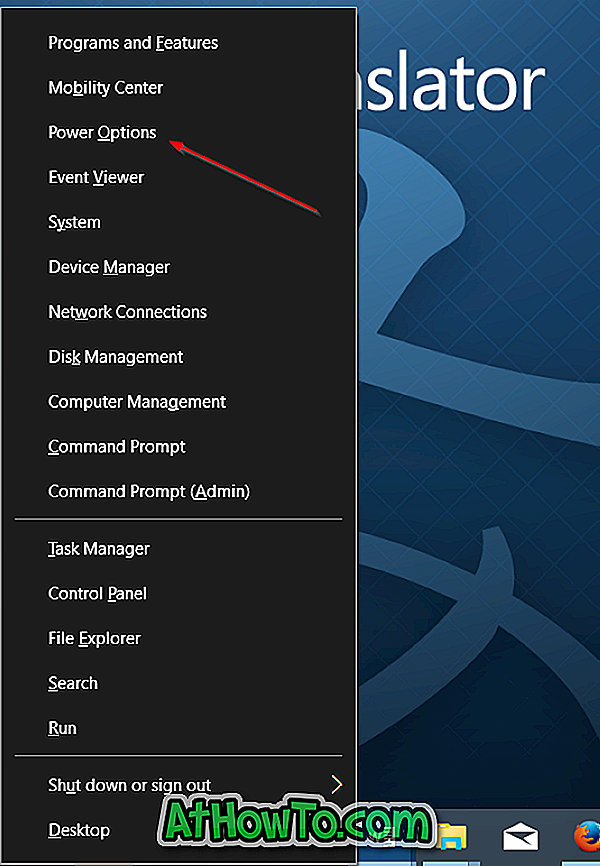
Trin 2: Klik på linket mærket Vælg i venstre side af vinduet Strømindstillinger, vælge, hvad strømknapperne gør for at åbne vinduet Systemindstillinger.
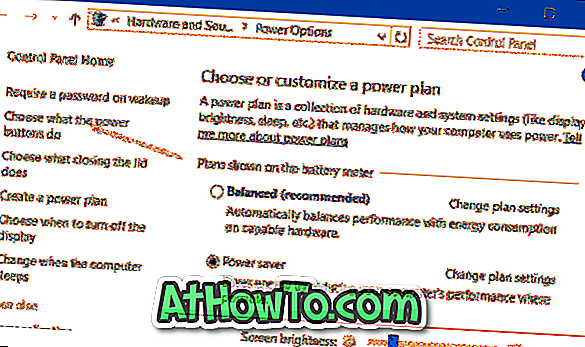
Trin 3: Klik her på linket med navnet Skift indstillinger, der aktuelt er tilgængelige .
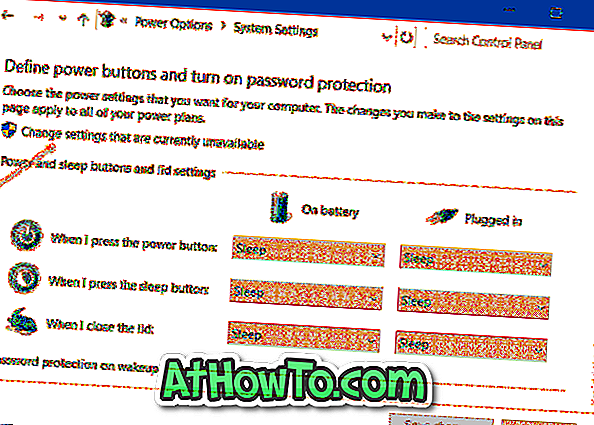
Trin 4: Rul ned, under Afslutningsindstillinger sektion, markér afkrydsningsfeltet mærket Slå på hurtigstart (anbefales) for at aktivere hurtigstartsfunktionen. Fjernelse af afkrydsningsfeltet Aktiver hurtig startup-boks slukker for funktionen. Når du har valgt eller fravælget, skal du klikke på Gem ændringersknappen .
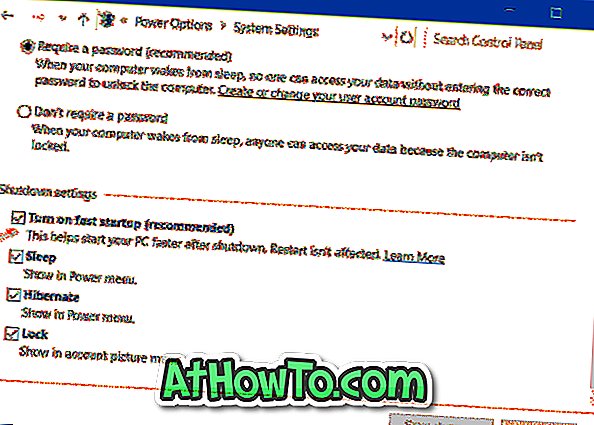
Og hvis der ikke vises en hurtig opstartsfunktion, som sagt i begyndelsen af denne artikel, er det sandsynligvis fordi dvaletilstand er slået fra på din pc. Du skal først aktivere dvaletilstand, og derefter følge disse trin igen for at se Slå til hurtigstart.
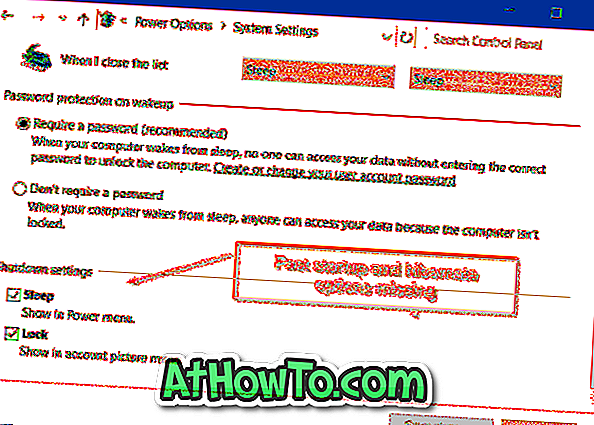
Hvis dvaletilstanden er tændt, skal du se dvaletilstand under Lukning indstillinger lige over Sleep og Lås muligheder.
Tænd eller sluk Hurtig opstart ved hjælp af registreringsdatabasen
Trin 1: Åbn Registry Editor ved at skrive Regedit i Start-menuen eller proceslinjen søgefelt, og tryk derefter Enter-tasten.
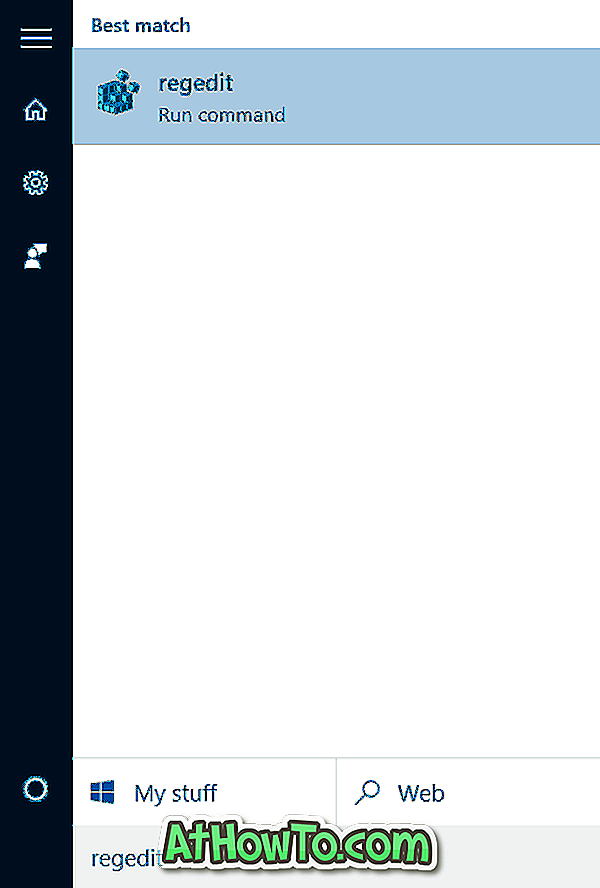
Trin 2: Når registreringseditoren er startet, skal du navigere til følgende nøgle:
HKEY_LOCAL_MACHINE \ SYSTEM \ CurrentControlSet \ Control \ Session Manager \ Power
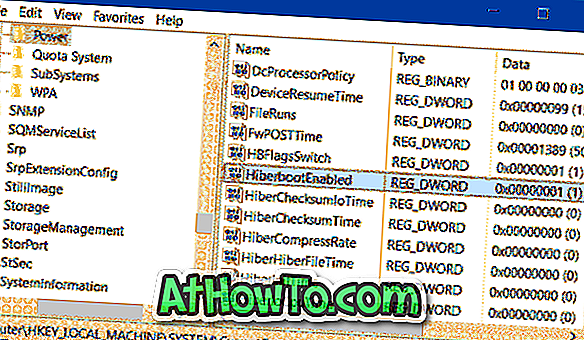
Trin 3: Find den værdi, der hedder HiberbootEnabled, på højre side, dobbeltklik på den, og skift værdien data til 1 (en) for at aktivere hurtig opstart. Indstil værdien til 0 (nul) for at slukke for funktionen.
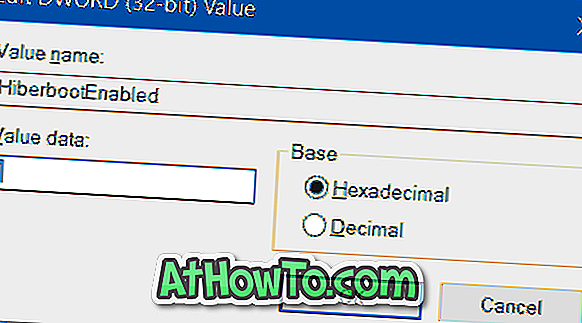
Håber dette hjælper!














